
3、提取蓝副本选区,回到RGB复合通道,打开图层,曲线提亮,这步是让毛孔中的高光更亮。
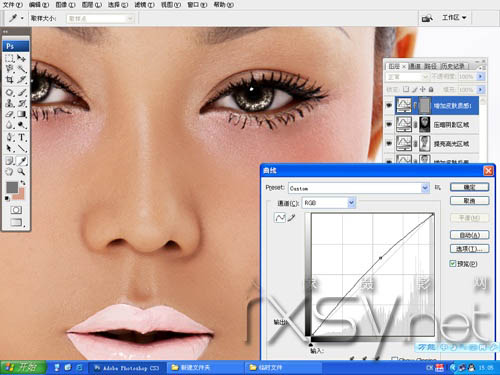
4、
对刚才选区进行反选,选中毛孔阴影进行压暗,通过这种方式来使每个毛孔的对比加大,整体质感刚会达到强化的效果。注:注意曲线调整的幅度,否则毛孔对比太大,使皮肤看起来很脏
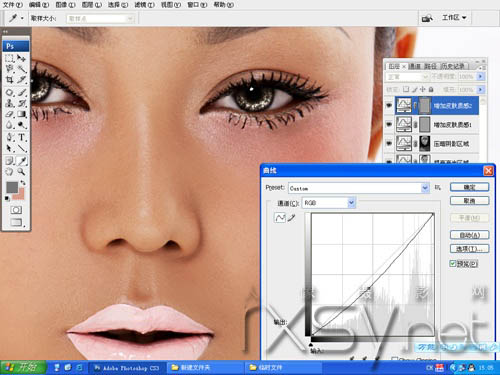
5、
当皮肤中红色居多时则会显的皮肤有焦糊感,这里利用可选颜色,把皮肤中的红色和黄色数值进行适当降低。注:可选颜色:青色+45,黄色-14,可根据具体情况适当调节。
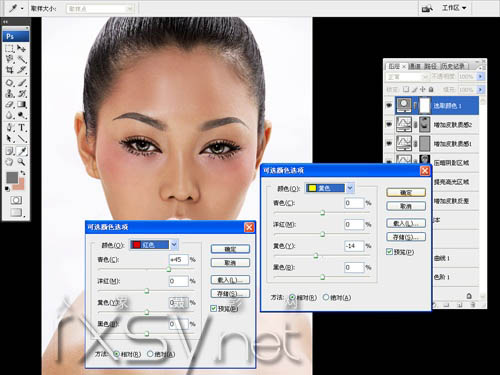
a)
眼部及唇部色彩调整
皮肤确定好以后,再对妆容颜色进一步调节,眼部双侧的色彩面积及过渡应统一和谐,唇部色彩也需再做调整。
1、观察双侧腮红颜色不够柔和统一,我们来适当调整,新建图层,选择一款接近的颜色,用画笔涂抹,并改图层模式为正片叠底(目的让颜色与皮肤更加服帖),图层蒙版控制边缘过渡。
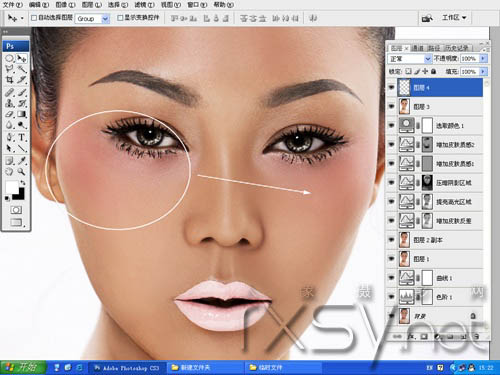
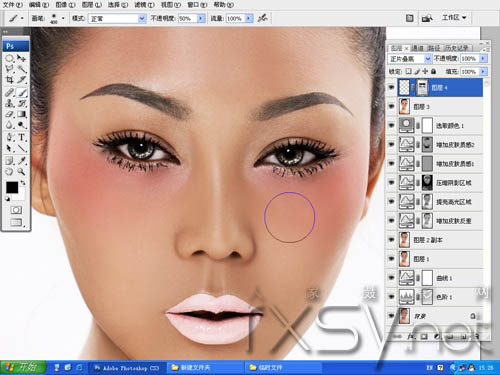

原图下面开始我们的一图五抠教程,第一种抠图方法会讲的比较细致,之后的四种方法有些与第一种相同,所以会讲解的比较简单。PS抠图方法一1、

有时候为了设计需要,我们要手动制作出公章的效果(当然不是为了干违法乱纪的事哈),例如做出一个下面这样的效果:那么我们是怎么用Photo

本篇教程将教大家如何抠出与背景颜色相近且还带反光的头发,可以说是有一定的难度与技巧。相信大家学会这篇抠头发教程后,就没有抠不出的毛发图

九宫格原本是指一种数字游戏,但现在大家第一反映估计是多张照片的拼接,例如微信微博发多张照片的时候就会自动帮我们排列成九宫格形式。这种九

作者合成的非常细腻,很多细节的处理都值得借鉴,如水面倒影的处理部分,作者先制作好水波纹理,然后把倒影部分用置换和动感模糊滤镜特殊处理,
手机访问:M.PSDEE.COM/电脑访问:WWW.PSDEE.COM